您可以选择使用标准的 Windows 文件浏览器或 Alias 文件浏览器打开、保存和处理文件。
若要使用 Alias 文件浏览器,请执行下列操作:
- 选择“Preferences”>“General Preferences”

 。
。 - 在选项窗口左侧选择“System”。
- 将“Type of File Browser”设置为Alias。
- 如果您需要保存的文件在 Alias 浏览器中显示图标(小图像),请选中“Create .ICON files”。此选项会为每个 Wire 文件创建一个单独的 .ICON 文件。
注:
首次打开文件浏览器时,只显示路径和文件名文本框。要显示完整浏览器,请单击“Show List”。
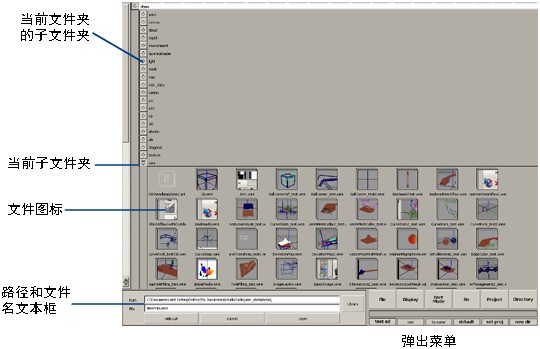
| 操作目标 | 操作步骤 |
|---|---|
| 显示完整文件列表器 | 单击“Show List” |
| 打开当前目录的父级目录 | 单击指向左上方的箭头按钮 |
| 显示目录的内容 | 单击目录名称旁边的向下箭头按钮 |
| 打开/保存文件 | 双击文件图标 |
| 移动文件或目录 | 将其拖动到目标目录 |
| 重命名文件或目录 | 双击名称,然后键入一个新名称,然后按 Enter 键 |
| 转到特定目录 | 在“Path”文本框中键入该目录的路径 |
| 更改文件在列表中的显示方式 | 使用“Display”弹出菜单 |
| 更改文件的排序方式 | 使用“Sort”弹出菜单 |
| 在当前目录内创建目录 | 在“Directory”弹出菜单中选择“New Directory” |
| 删除所选文件 | 在“File”弹出菜单中,选择“Delete” |